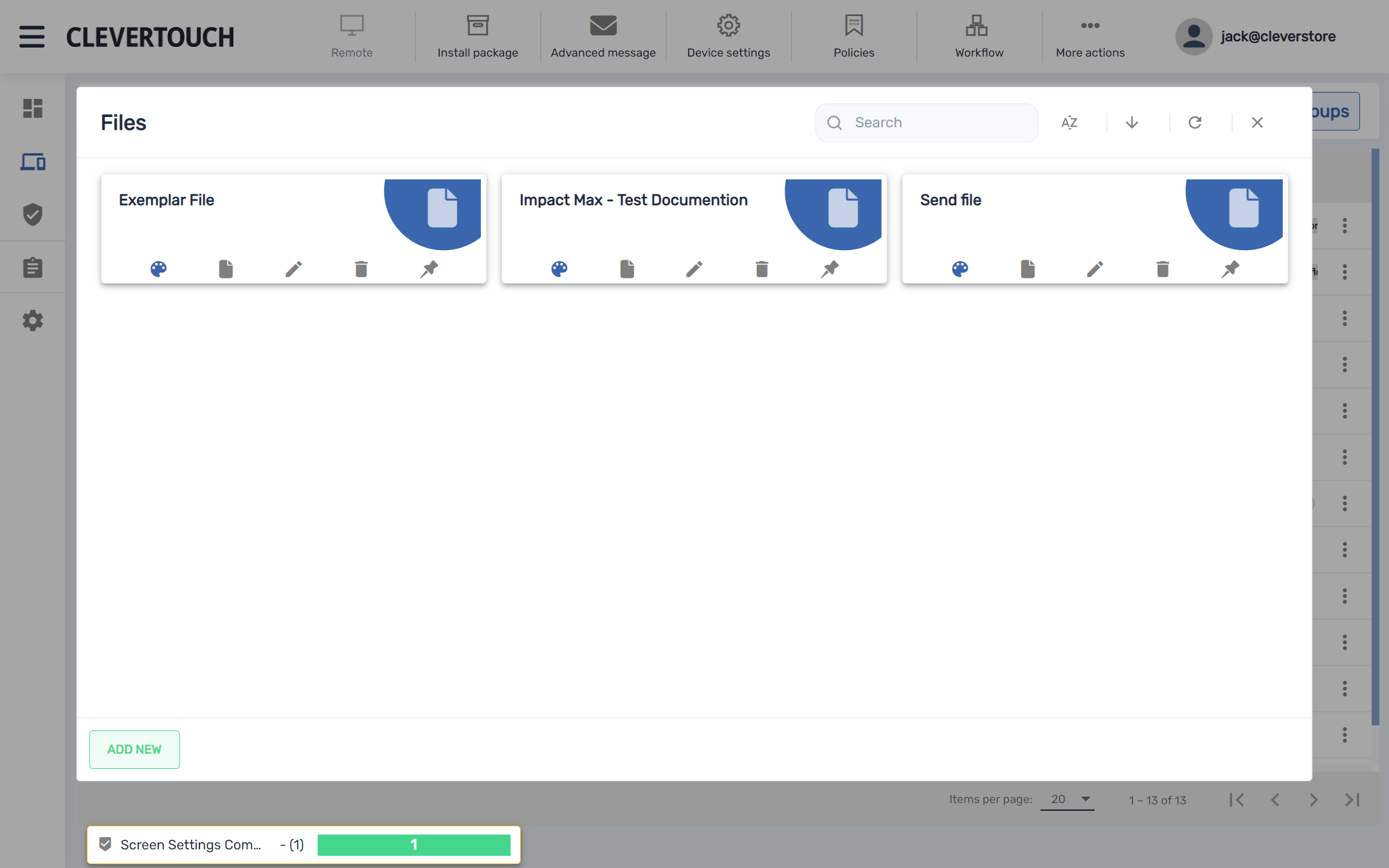FAQ 21:
¿Cómo administro mis archivos?
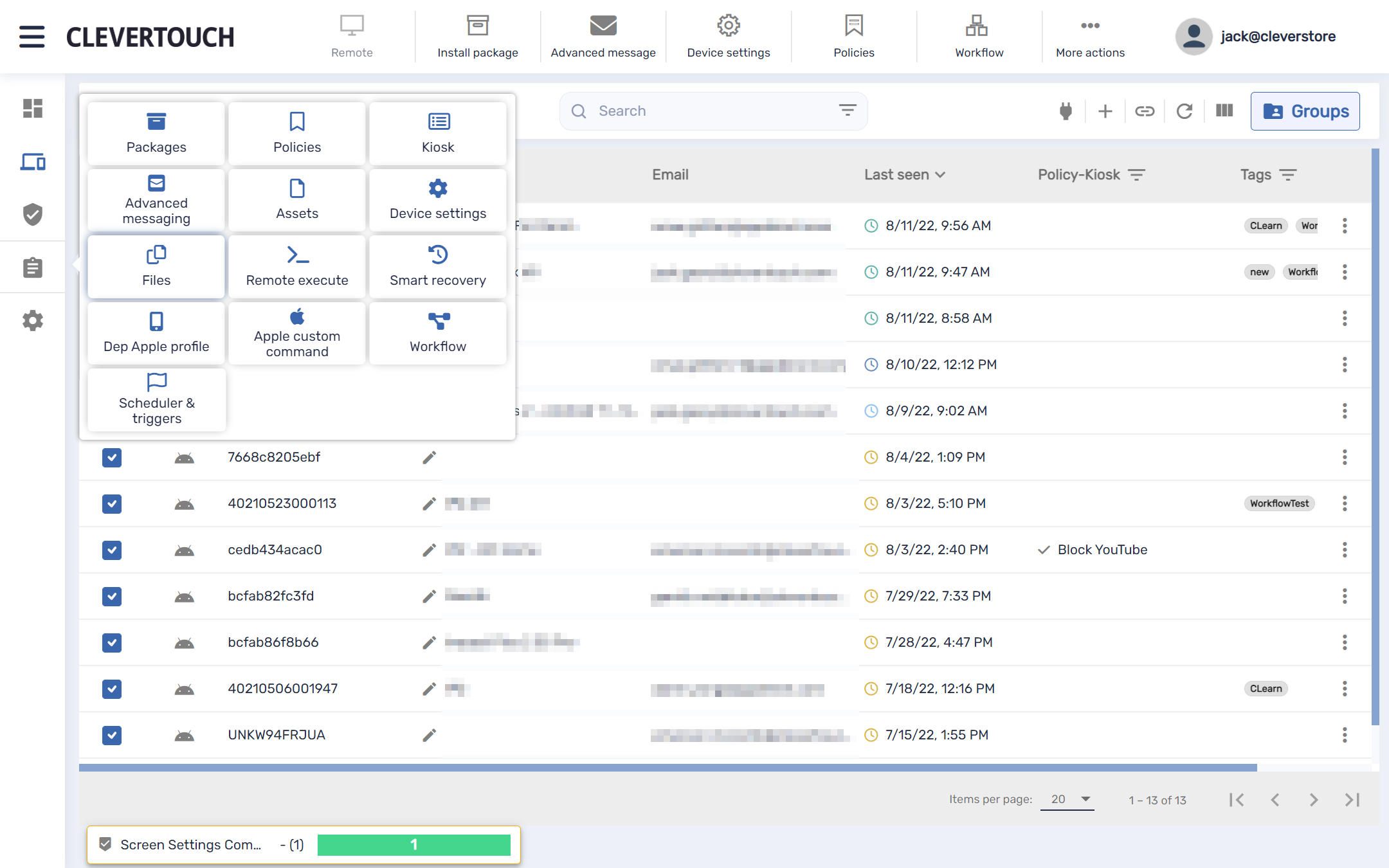
Seleccione el icono de 'repositorios' en el panel del sistema y luego seleccione la opción de menú 'Archivos'.
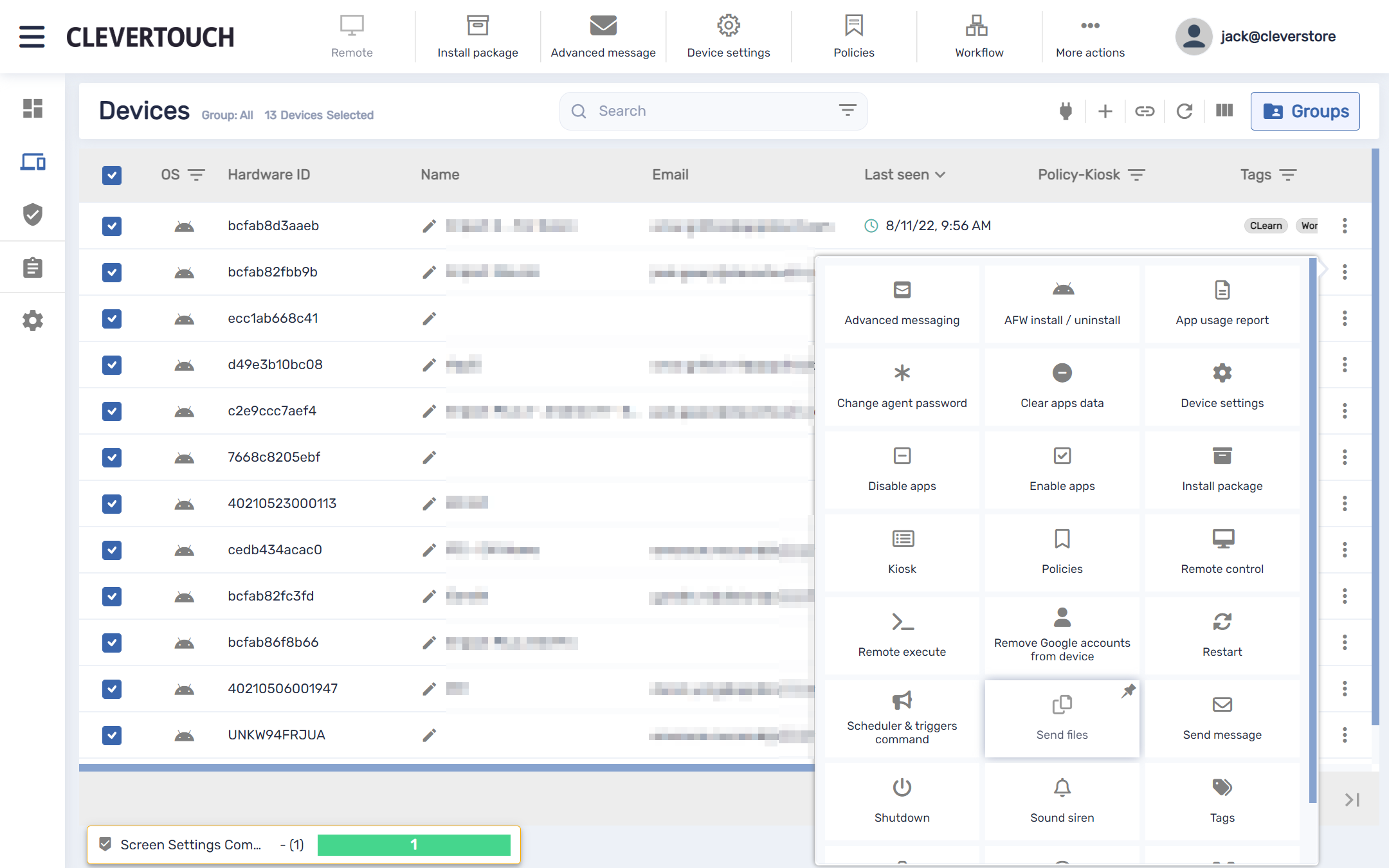
Alternativamente, puede acceder a su menú 'Archivos' seleccionando los tres puntos disponibles al final de la fila para la pantalla elegida. Esto le permite seleccionar las opciones de 'Archivos' directamente.
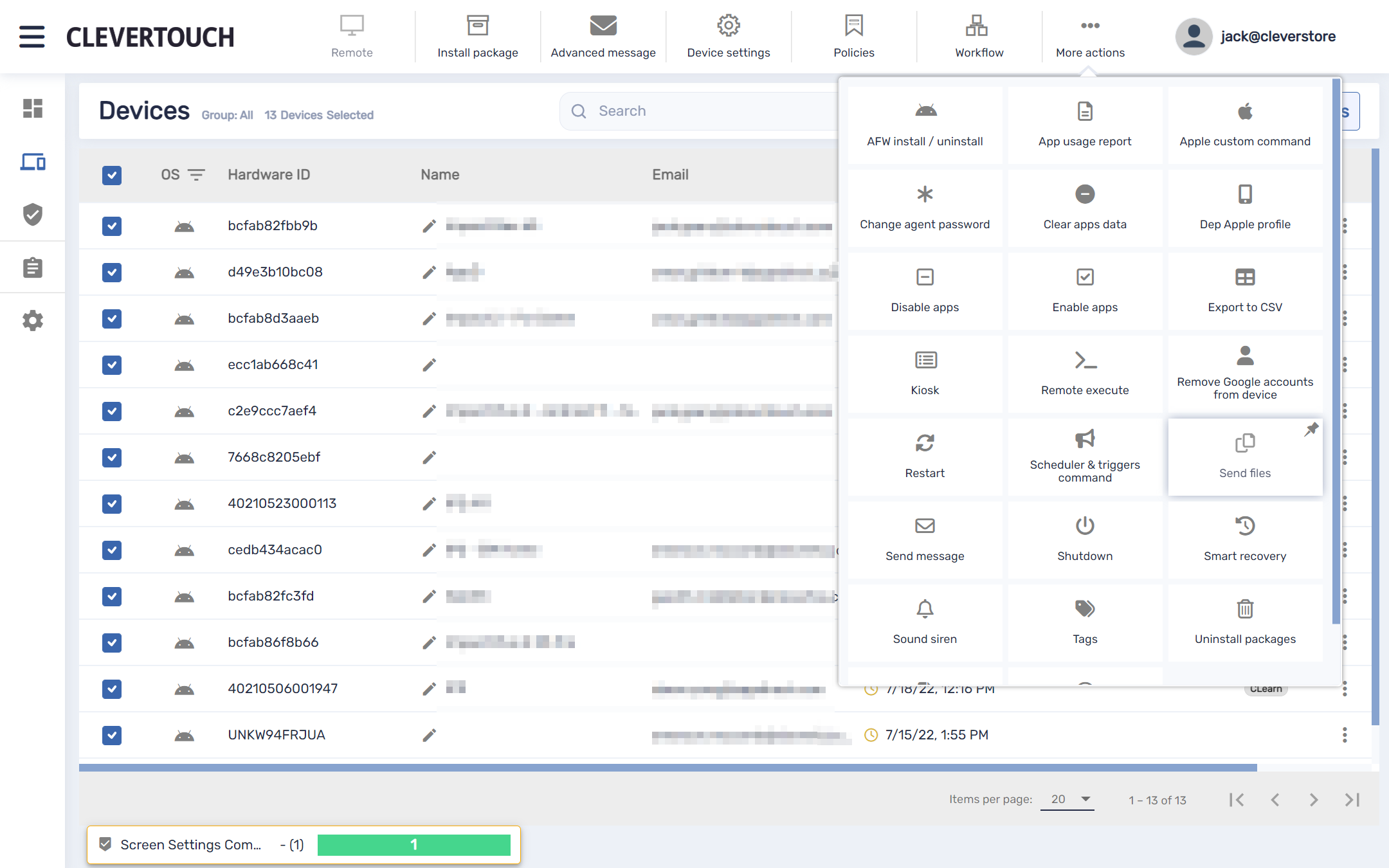
Si necesita interactuar con varias pantallas, seleccione las casillas de verificación correspondientes en el lado izquierdo de la pantalla. Una vez confirmado, seleccione la opción 'Más acciones' en la parte superior de la pantalla, luego seleccione la opción 'Enviar archivos'.
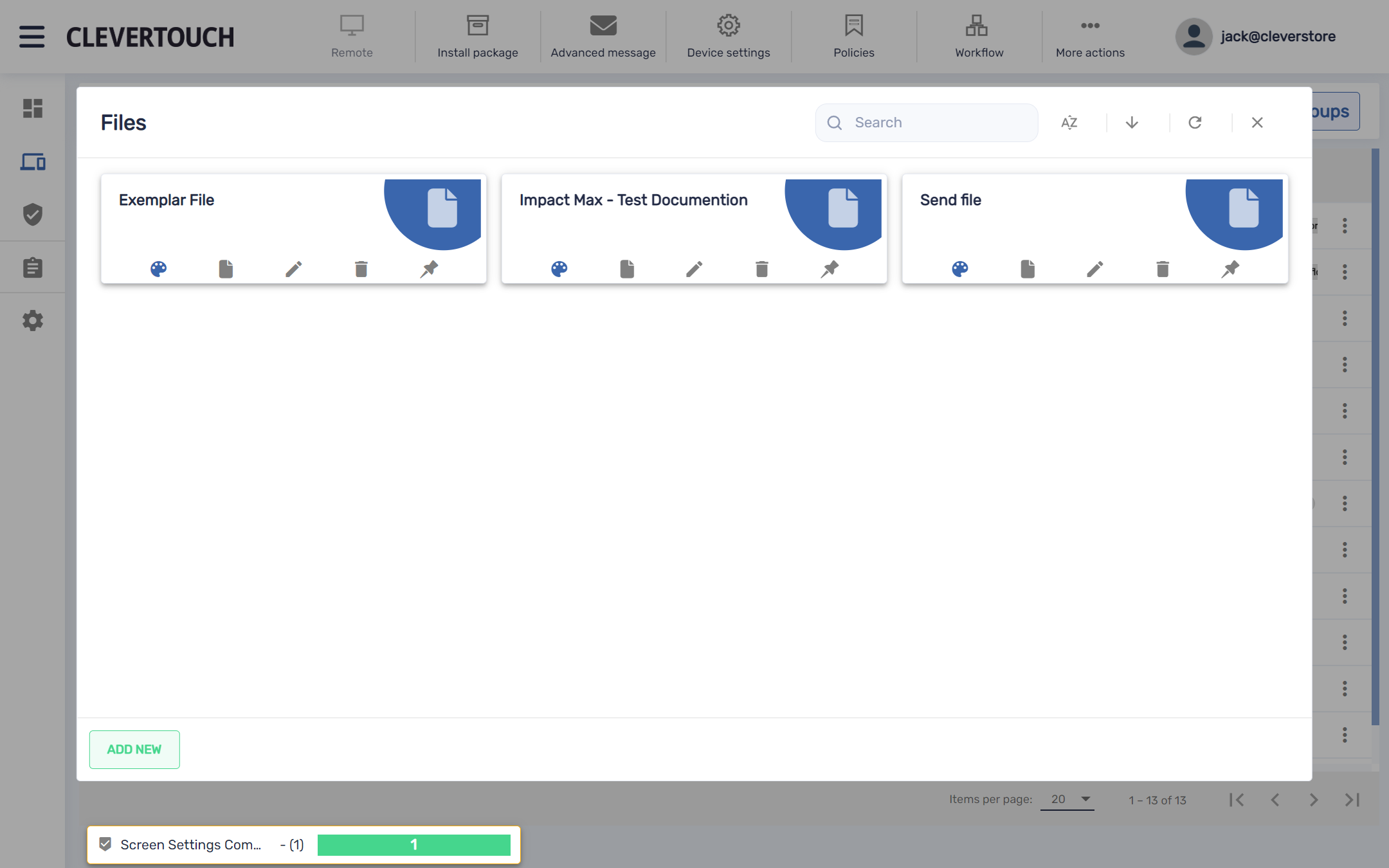
Esto abre el menú de archivos. Para agregar un nuevo archivo al sistema, seleccione el botón 'AÑADIR NUEVO'.
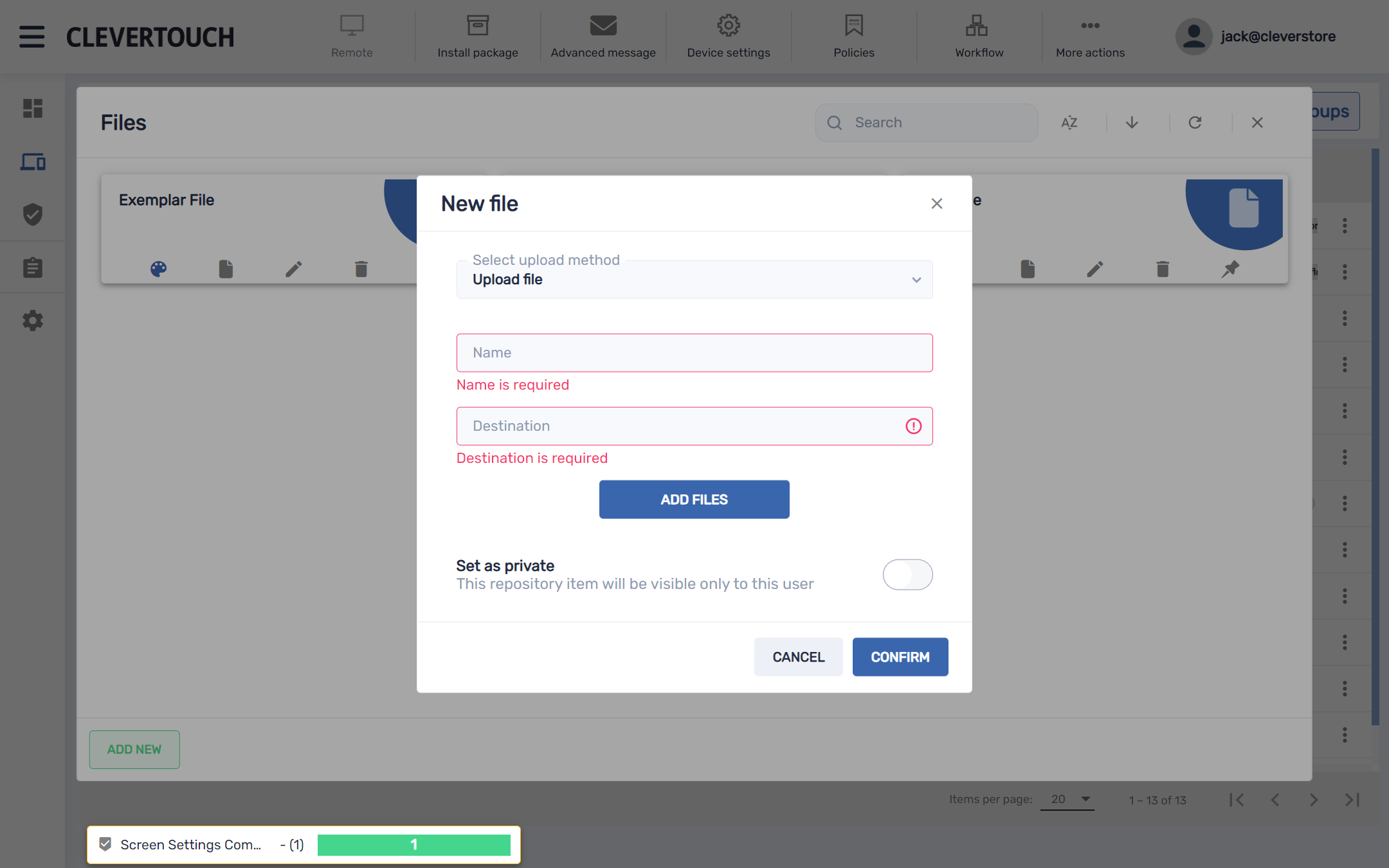
Seleccione su método de carga preferido y luego configure su nombre de archivo y destino. Una vez detallado, seleccione la opción de menú 'AÑADIR ARCHIVOS' y agregue los archivos requeridos al sistema.